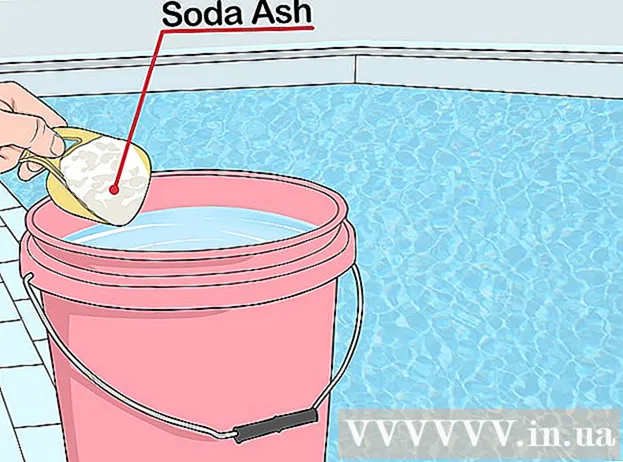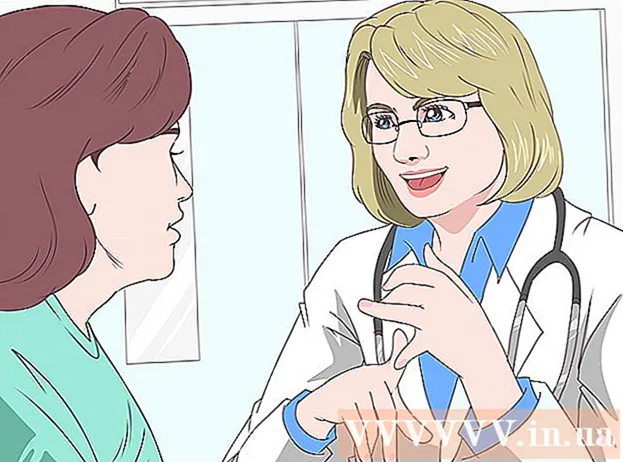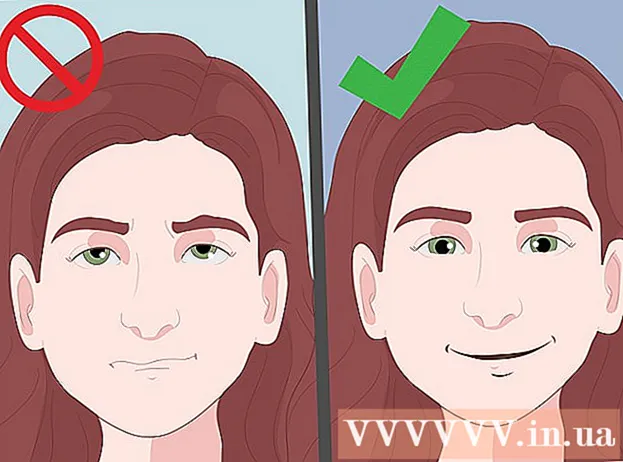Автор:
Lewis Jackson
Дата создания:
6 Май 2021
Дата обновления:
1 Июль 2024

Содержание
Если вам нужно отправить один и тот же ответ нескольким людям, рассмотрите возможность использования функции Google Lab под названием «Готовые ответы» или «Готовые ответы». Это позволяет вам сохранить письмо как шаблон ответа и использовать его снова и снова без необходимости копировать и вставлять в новое окно.
Шаги
Часть 1 из 3. Включение шаблонных ответов
Щелкните значок шестеренки в правом верхнем углу окна Gmail.

Зайдите в «Настройки» или «Настройки».
Перейдите на вкладку «Лаборатория».

Перейдите к строке «Поиск лаборатории» или «Поиск лаборатории» и введите «Готовые ответы» или «Готовый ответ» в строке поиска.
Отметьте «Включить» или «Включить».

Нажмите «Сохранить изменения» или «Сохранить изменения». рекламное объявление
Часть 2 из 3. Создайте заранее написанный ответ
Нажмите «Написать» или «Написать». Это действие расположено рядом с левой боковой панелью в верхней части окна Gmail.
Создайте образец ответа. Для этого либо напишите новое письмо, либо вы можете скопировать предыдущую тему и вставить ее в текстовое поле.
- Выделите жирным шрифтом или выделите любые детали ответа, которые необходимо изменить в будущем, включая имя и дату.
Щелкните стрелку рядом со значком корзины в правом нижнем углу диалогового окна создания.
Выберите «Готовый ответ» или «Готовый ответ» во всплывающем меню. Затем нажмите «Новый готовый ответ» или «Новый подготовленный ответ» в подменю.
Назовите ответ. Дайте вам имя, которое напоминает вам сценарий с использованием ранее составленных ответов, таких как «приглашение по электронной почте» или «спасибо, что пришли». рекламное объявление
Часть 3 из 3. Используйте заранее написанные ответы
Нажмите "Написать". Это действие расположено рядом с левой боковой панелью в верхней части окна Gmail.
Щелкните «Готовые ответы» или «Готовые ответы».
Щелкните имя ответа, который хотите использовать. Сохраненный вами шаблон ответа находится под заголовком «Вставить» или «Вставить».
Измените все необходимые детали.
Отправьте образец письма. рекламное объявление
Совет
- Если вам нужно изменить шаблон ответа по какой-либо причине, вставьте его в диалоговое окно создания, отредактируйте все, что нужно изменить, затем выберите имя заранее написанного ответа под " Сохранить »в раскрывающемся меню« Шаблоны ответов ». Gmail спросит, хотите ли вы перезаписать заранее написанный ответ. Если да, нажмите «ОК».